Twoja biblioteka Steam jest za duża? Oto kilka przydatnych narzędzi do zarządzania nią
Steam jako platforma dystrybucyjna dla gier jest już z nami ponad 15 lat. Przez ten czas pojawiła się tam ogromna liczba gier, często przecenianych lub oferowanych w pakietach.

Pakiety takie jak Humble Bundle i cała rzesza naśladowców spowodowały, że często mamy na kontach Steam setki gier. Jak wybrać coś wśród posiadanych tytułów?
Sam klient Steam nam tego nie ułatwia. Nie oferuje filtrowania lub wyszukiwania posiadanych gier według gatunków. Pozwala na samodzielnie grupowanie gier w kategoriach, ale do niedawna nie synchronizowały się one między urządzeniami, a teraz czasami przestają to robić bez widocznego powodu. Do tego przypisywanie gier do kategorii jest wyjątkowo niewygodnie - nie dość, że nie możemy tutaj wykonywać operacji na grupach, to klient Steam nie podpowiada nawet kategorii określonych w sklepie!
Co ma robić fan grania na Steam, gdy chciałby ogarnąć to bogactwo i wybrać coś dla siebie lub przynajmniej trochę zorganizować swoją kolekcję? Na szczęście istnieje kilka narzędzi, które mogą w tym pomóc. Są to narzędzia zarówno uruchamiane na komputerze, jak i online. Oto kilka takich, które wypróbowałem i mogę polecić.
Depressurizer
Depressurizer to aplikacja dla Windows, która pomaga w zarządzaniu biblioteką Steam. Jest darmowa, a jej kod źródłowy jest dostępny na GitHub. Musi być uruchamiany na tym samym komputerze, na którym mamy zainstalowany Steam, jednak sam Steam nie powinien być w tym momencie uruchomiony.
Oto jakie funkcje oferuje Depressurizer:
- grupowa kategoryzacja gier,
- automatyczna kategoryzacja gier według danych ze sklepu Steam (dlaczego nie potrafi tego oryginalny klient Steam?). Możemy pogrupować gry według gatunku, tagów (typu “Dla wielu graczy”), a nawet według czasu grania pobranego ze strony How Long To Beat,
- możemy zaznaczyć gry jako ulubiony bądź ukryć je na liście.
Po zamknięciu Depressurizera i uruchomieniu Steam widzimy nasze nowe kategorie.

Steam Mover
Steam Mover to niewielkie narzędzie służące do przenoszenia gier pomiędzy bibliotekami Steam. Gdy zaczyna nam brakować miejsca na dysku, możemy część gier przenieść do folderu na innym dysku. Steam może wszystkie gry pokazywać w jednej bibliotece, jednak wyboru trzeba dokonać już przy instalacji. Do przenoszenia gier pomiędzy bibliotekami na różnych dysków służy właśnie Steam Mover - klient Steam nie oferuje tej funkcji.
Steam Cleaner
Najbardziej pomysłowa nazwa dla programu. Steam Cleaner pozwala wyczyścić te same pliki instalowane przez różne gry (redystrybucyjne pliki z bibliotekami np. DirectX) oraz pozostałości po odinstalowaniu gier. W najnowszych wersjach potrafi również robić to samo z grami Origin i GOG Galaxy. Warto od czasu do czasu go uruchomić, aby zwolnić parę gigabajtów miejsca na dysku.
What Should I Steam?
What Should I Steam to strona, na której możemy uzyskać poradę, w co zagrać z naszej biblioteki Steam. Możemy wybrać czy chcemy poradę:
- całkowicie losową,
- opartą o ocenę gry
- opartą o gatunek gry (np. dungeon crawler, RPG, czy shooter)
- opartą o tematykę (np. możemy wybrać gry z zombiakami lub magią).
Po wybraniu i naciśnięciu Go otrzymujemy propozycje z naszego katalogu gier (na początku podajemy nasz nick na Steam).

Steam Advisor
Steam Advisor z kolei potrafi określić, czy graliśmy w daną grę i zarekomendować nam gry podobne do tych, w które graliśmy, bądź najwyżej oceniane z tych, w które jeszcze nie graliśmy. Podpowiedzi uzyskujemy w formie listy.
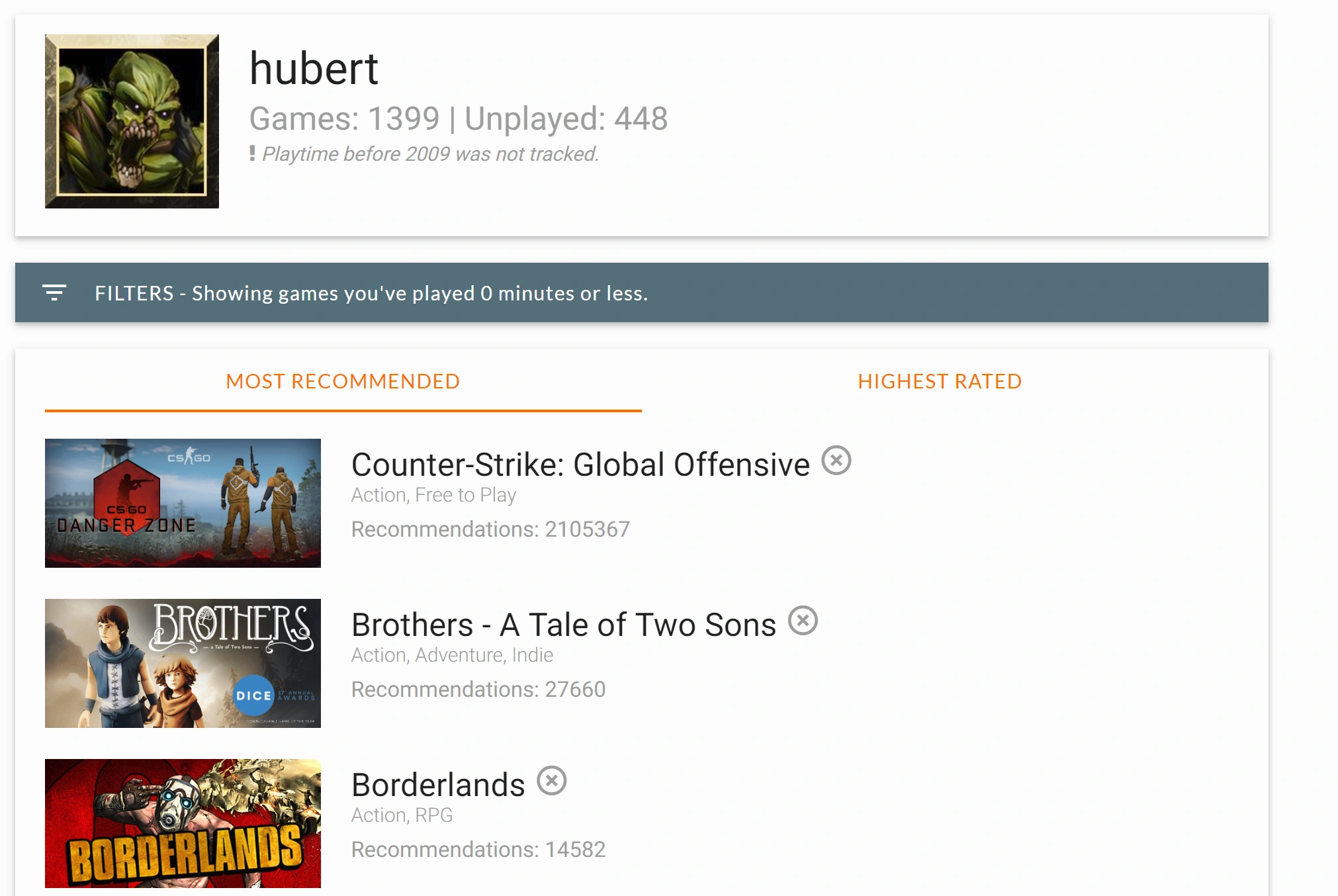
Steam Left
Steam Left to strona, która podaje, jak długo musielibyśmy grać, aby skończyć wszystkie gry w naszej bibliotece Steam. Informacje o czasie gry są pobierane z serwisu How Long To Beat.

Jak to działa?
Usługi online analizujące naszą bibliotekę Steam działają dzięki dostępowi do naszego profilu. Możemy im tego dostępu udzielić na jeden z dwóch sposobów. Pierwszy to zalogowanie się w danej usłudze za pomocą swojego konta Steam. Mam wrażenie, że jest to opcja mniej bezpieczna. Drugi to podanie jedynie nazwy bądź linku do naszego konta. Zadziała to jednak tylko wtedy, gdy nasz profil jest publiczny. Moim zdaniem jest to opcja bezpieczniejsza.







































